 Einstellungsseiten für das abylon LOGON Modul, dem zusätzliche Schutz bei der Windowsanmeldung an Ihren Rechner.
Einstellungsseiten für das abylon LOGON Modul, dem zusätzliche Schutz bei der Windowsanmeldung an Ihren Rechner. Einstellungsseiten für das abylon LOGON Modul, dem zusätzliche Schutz bei der Windowsanmeldung an Ihren Rechner.
Einstellungsseiten für das abylon LOGON Modul, dem zusätzliche Schutz bei der Windowsanmeldung an Ihren Rechner.
![]() Je nach Programmversion können einzelne, nicht benötigte oder deaktivierte Seiten und Optionen ausgeblendet sein! Bei Fragen verwenden Sie bitte unser Supportformular!
Je nach Programmversion können einzelne, nicht benötigte oder deaktivierte Seiten und Optionen ausgeblendet sein! Bei Fragen verwenden Sie bitte unser Supportformular!
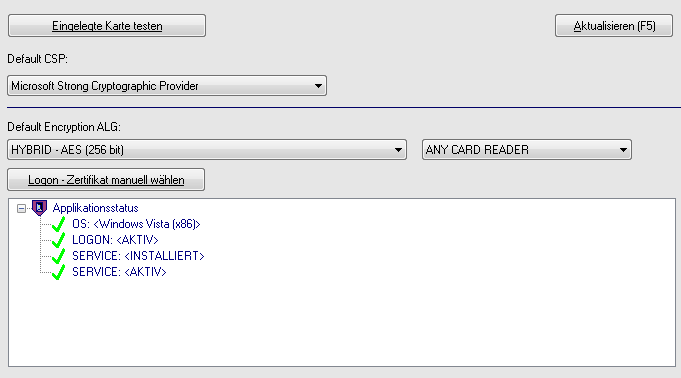
| 1. | Eingelegte Karte testen | Simuliert einen Anmeldevorgang zum Testen eines Kontos.
|
| 2. | Aktualisieren (F5) | Gleicht die Einstellungen mit anderen Dialogen ab. |
| 3. | Default CSP | Für den Zugriff auf eine Zertifikatschipkarte oder -Token bieten die Hersteller als Middleware einen CSPs (Crypto Service Provider)
an. In dieser Anwahl werden alle installierten CSPs angezeigt.
|
| 4. | Default Encryption ALG | Eingestelltes Verschlüsselungssystem und der verwendetet Verschlüsselungsalgorithmus für das Modul abylon LOGON mit Zeit mögliche Einstellungen:
|
| 5. | Card Reader | Auswahl des Kartenleser, USB-Speichermedium und CD/DVD-Laufwerk, auf welche die Software reagieren soll:
|
| 6. | Logon - Zertifikat manuell wählen | Alternativ zu Punkt 3 bietet die Software auch die Möglichkeit eines direkten Zertifikatszugriffes an. Dazu drücken Sie den Schalter Logon - Zertifikat manuell wählen und wählen im abylon CERTMANAGER das gewünschte Zertifikat auf der Chipkarte aus. |
| 7. | Applikationsstatus | Anzeige des Applikationsstatus:
|
(c) 2001-2010 abylonsoft ( Stand 12.01.2010)